Bagikan :
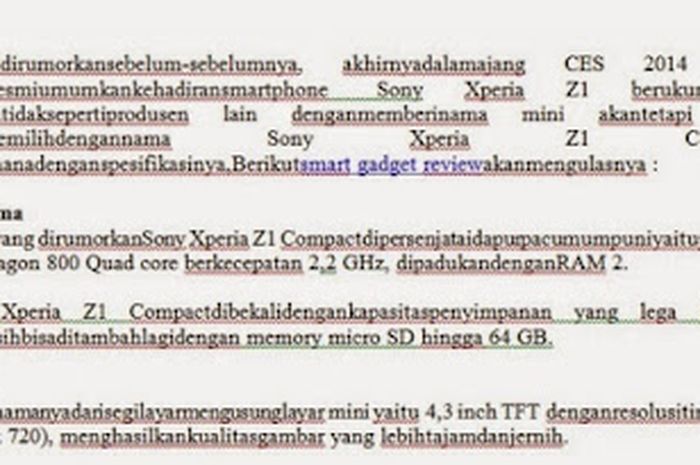
-Selanjutnya klik Ctrl+F atau pilih Find and Replace.
-Pada kolom Find What, masukkan spasi dua kali dan pada kolom Replace masukkan spasi satu kali.
-Setelah itu, klik Replace All, maka semua tampilan sudah diperbaiki dan terlihat rapi.
Baca Juga: Cara Membuat Bingkai di Word, Biar Dokumenmu Lebih Menarik dan Rapi!
2. Mengubah ekstensi penyimpanan file
Cara selanjutnya supaya spasi di word tidak berantakan yaitu dengan mengubah ekstensi penyimpanan file. Berikut ini langkah-langkahnya:
-Buka file Microsoft Word yang akan diperbaiki.
-Pilih menu File di menu bar dan pilih Save As.
-Setelah itu, gantilah nama file dan ubah bagian save as menjadi Word 97-2003.
-Dengan cara ini, spasi pada file Word tidak berantakan lagi.